win10系统如何开启自动播放功能
windows10正式版系统的功能十分强大,能够给我们带来非常棒的体验,因此一直深受广大用户们的喜爱。那么,我们要怎么开启win10电脑的自动播放功能呢?下面,想了解的小伙伴就跟系统城小编一起来看看吧!
具体如下:
1.单击开始菜单,然后点击进入控制面板。
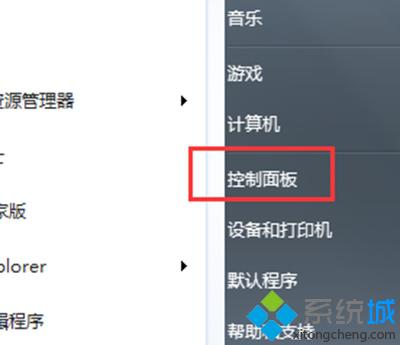
2.接下来,咱们依次进入程序-更改媒体或设备的默认设置中,然后就可以看到如下图中所示的界面了。
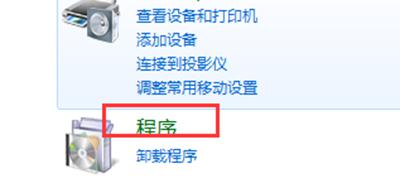
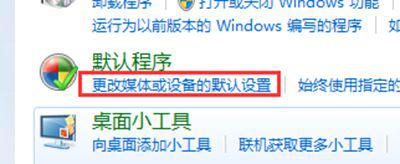
3.我们可以看到,这里的很多功能都是选择的默认值,而咱们的win10电脑的默认值也就是自动开启的。选项也是比较多的,大家可以根据自己的不同需要然后对这一项进行设置,或者使用media player来进行播放,或者使用iTunes来进行播放,或者不执行任何操作,或者每次都询问。这些都是可以设置的,而下一次在遇到这种情况,系统就会按照咱们的操作来进行提示。
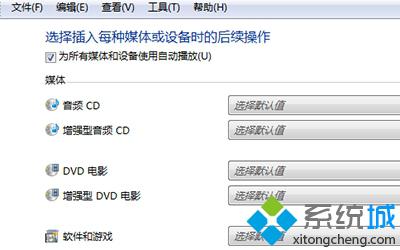
4、设置完成后,咱们点击最下方的保存退出即可。
通过上述几个步骤的简单操作,我们就能在win10系统电脑中成功开启自动播放功能了。是不是非常简单呢?有同样需求的朋友们,都可以尝试一下!
相关教程:xp系统自动播放win7自动播放光盘我告诉你msdn版权声明:以上内容作者已申请原创保护,未经允许不得转载,侵权必究!授权事宜、对本内容有异议或投诉,敬请联系网站管理员,我们将尽快回复您,谢谢合作!










